reklama
Nemůžete vždy sedět před počítačem, ale můžete jej ovládat vzdáleně pomocí 3 různých metod, o kterých nemusíte vědět. Pojďme mluvit o způsobech, jak ovládat plochu Windows vzdáleně, která je mírně… esoterická.
Metody, které jsou zde představeny, se liší od obvyklých běžných nástrojů, například LogMeIn LogMeIn - Vzdálený přístup k počítači Přečtěte si více , nebo klienti vzdálené plochy Jak používat připojení ke vzdálené ploše jako IT ProPokud pracujete v IT oddělení společnosti, která má interní síť, je pravděpodobné, že jste museli Remote Desktop používat jednou nebo dvakrát. Vzdálená plocha je ... Přečtěte si více , nebo dokonce klient / server aplikace jako VNC 4 kreativní použití pro server VNCK čemu můžete opravdu použít servery VNC, ne jen pomocí klientů VNC pro připojení ke vzdálenému počítači? Když se zastavíte a přemýšlíte o tom, schopnost se připojit a ovládat ... Přečtěte si více . Všechny jsou v pořádku a dobré, ale dnes se podívejme na něco jedinečného!
Vzdálená plocha Chrome (CRD) je další nabídkou společnosti Google, která je při použití zjednodušená a jednoduchá. Jednoduše nainstalujte rozšíření CRD do svého domácího počítače a můžete k němu přistupovat z jakéhokoli počítače na světě, který obsahuje webový prohlížeč Chrome a rozšíření CRD.
Připojení vám poskytuje vysoce kvalitní zobrazení vzdálené plochy. I na níže uvedeném snímku obrazovky vidíte, že nabízí pěkný a svěží pohled.
CRD nabízí pouze nejnutnější základní funkce: Můžete poslat dvě speciální kombinace kláves: Ctrl-Alt-Del a PrtScrn. PrtScrn je klíčem k funkci Print Screen, takže si můžete vzít screenshot vaší vzdálené plochy. Můžete také změnit velikost plochy tak, aby odpovídala vašemu prohlížeči, zmenšit ji tak, aby odpovídala vašemu prohlížeči nebo vstoupit do režimu celé obrazovky.
Pro většinu dálkového ovládání počítače jsou tyto funkce dostatečné. Jedinou podivnou věcí, kterou stojí za zmínku, je to, že CRD na Chromebookech nefunguje - ironicky.
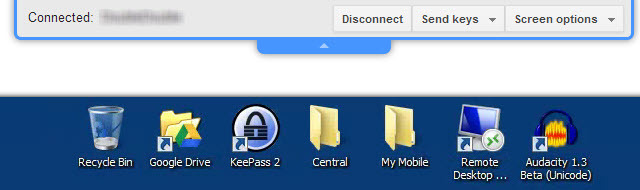
Pokud hledáte bezplatnou fungující aplikaci pro vzdálenou plochu, která není funkční, a která vám umožní dočasně přístup k vašemu počítači ostatním lidem - je to dobrá volba. Erez Zukerman také provedl solidní zápis CRD s názvem „Ovládejte ostatní počítače vzdáleně zdarma pomocí vzdálené plochy Chrome Vzdálené ovládání dalších počítačů pomocí vzdálené plochy Chrome [Cross-Platform]Stejně jako mnoho jiných technologických zástupů jsem často vyzýván, abych ovládl některý systém vzdáleně a zachránil jeho uživatele před nějakým zlým projevem technologie. Tohle není moje práce (nedělám to ... Přečtěte si více “, Když to bylo ještě v beta verzi. Podívejte se na další podrobnosti.
Secure Shell - SSH
Připojení zabezpečeného prostředí (SSH) ke vzdáleným počítačům je založeno na příkazovém řádku. Pokud jste někdy pracovali v systému DOS nebo použili okno příkazového řádku, rozumíte tomu, co to znamená. Pokud tak neučiníte, znamená to, že celá vaše interakce s počítačem vyžaduje zadané příkazy.
Nevýhodou je, že pouze přenosem textu mezi počítači se věci mohou stát mnohem rychleji než prohlížení celé plochy. Naučíte se, jak používat různé příkazy a přistupovat k souborům nápovědy z příkazového řádku, můžete na svém počítači se systémem Windows vzdáleně provádět téměř cokoli, co chcete.

Aby bylo možné se vzdáleným počítačem navázat spojení SSH, budete potřebovat program nazvaný SSH klient. Mohl by to být samostatný klient jako Tmel, výše na obrázku nebo webového prohlížeče, jako je FireSSH pro Firefox nebo Secure Shell pro Google Chrome. Všechny jsou uvedeny v článku Chrisa Hoffmana, “4 snadné způsoby použití SSH ve Windows 4 snadné způsoby použití SSH ve WindowsSSH je de facto řešení pro bezpečný přístup ke vzdáleným terminálům na Linuxu a dalších unixových systémech. Pokud máte vzdálený server SSH, ke kterému chcete přistupovat, musíte si stáhnout klienta SSH ... Přečtěte si více “. Pokud nejste obeznámeni s různými příkazy, které můžete použít, stáhněte si a vytiskněte naše Windows CMD Příkazy cheat sheet Příručka pro začátečníky k příkazovému řádku systému WindowsPříkazový řádek umožňuje přímou komunikaci s počítačem a dá pokyn k provádění různých úkolů. Přečtěte si více .
Bezdrátové dálkové ovládání
Unified Remote, Unified Intents, je vysoce hodnocená aplikace pro Android, která funguje jako dálkové ovládání televizoru, ale pro váš počítač. S tím můžete ovládat Spotify pro hudbu, Chrome pro prohlížení a dokonce i YouTube pro prohlížení. Pokud děláte prezentaci v práci, můžete svou prezentaci ovládat. Nebo pokud nechcete sedět a opouštět gauč, můžete dokonce spravovat soubory nebo vypnout počítač.
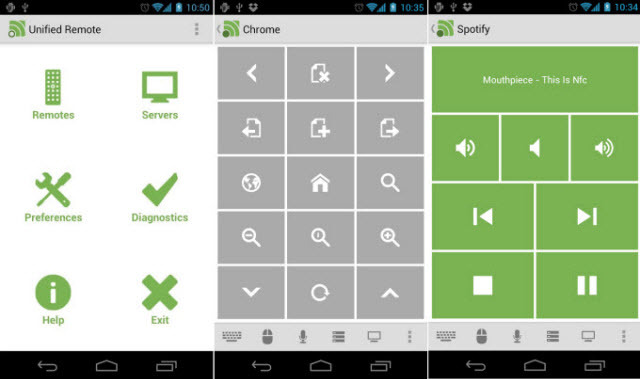
Chcete-li používat aplikaci, musíte stáhnout a nainstalovat serverovou aplikaci do počítače, který chcete ovládat. Poté nainstalujte aplikaci do zařízení Android. Unified Remote bude s počítačem komunikovat prostřednictvím připojení Bluetooth nebo WiFi. Co je důležité o tom vědět, je to, že vy musí být alespoň v dosahu stejné sítě WiFi, ke které je váš počítač připojen.
Podobný nástroj pro vzdálené ovládání Windows 8 Jak ovládat počítač se systémem Windows 8 z mobilního zařízeníNěkdy je hezké zapojit notebook do HDTV a sledovat nějaký Netflix - dokud ho nebudete muset pozastavit nebo upravit hlasitost. Pak musíte vstát a projít se ... Přečtěte si více ze zařízení Windows Phone nebo zařízení Android je řadič Windows 8.
Jídlo s sebou
Prostupnost a propojení počítačů stále roste. Stejně tak je používání různých zařízení různými způsoby mnohem snazší. Pomocí kterékoli z výše uvedených metod nebo kterékoli z běžnějších metod můžete mít větší kontrolu a flexibilitu s Windows PC… odkudkoli!
Používáte Windows PC pravidelně na dálku? Jaký je váš oblíbený způsob? Jakékoli rady nebo tipy, které můžete nabídnout jiným čtenářům? Prosím, dejte nám vědět v sekci komentáře. Jsme v tom společně.
Obrazové kredity:
Windows Počítač přes intelfreepress, Ikona Google Chrome prostřednictvím WikiCommons, Snímek SSH přes sebastian_bergmann, Modré pozadí abstraktní prostřednictvím WikiCommons, Tmel prostřednictvím WikiCommons, Unified Remote - Hlavní obrazovka, Unified Remote - Spotify, Unified Remote - Chrome přes Google Play
S více než 20 let zkušeností v oblasti IT, školení a technických řemesel je mou touhou podělit se o to, co jsem se naučil, s kýmkoli jiným, kdo se chce učit. Snažím se dělat co nejlepší práci nejlepším možným způsobem as trochou humoru.
